ps修补工具的详细使用方法 修复工具怎么用
一、涂抹、锐化、模糊工具调节大小:使用英文输入状态: “[“、”]”
模糊工具:主要是降低图像中相邻像素的对比度,将较硬的边缘柔化,使图像变得柔和 。(变模糊) 。锐化工具:可以增加相邻像素的对比度,将模糊的边缘锐化,使图像聚焦变清晰 。
涂抹工具:可模拟在湿颜料中拖移手指的动作 。该工具可拾取描边开始位置的颜色,并沿拖移的方向展开这种颜色 。
二、加深、减淡、海绵减淡工具:可以使涂抹过的区域颜色减淡,变亮 。
加深工具:可以使涂抹过的区域颜色变深 。
海绵工具的作用:它可以增强或减弱图片画面的颜色饱和度 。
三、污点修复、修复画笔、修补工具、内容感知移动工具、红眼工具污点修复前后对比图片

文章插图
修复画笔前后,选择修复画笔,然后按住Alt选择要复制源文件开始点,然后松开Alt键,在要复制的位置进行涂抹(与仿制图章相似,但是周围更柔和)

文章插图
修补工具:选择修补工具,用鼠标按住左键画出修补选框后,松开鼠标,在选框内部按住鼠标左键拖动,移除选框内容 。
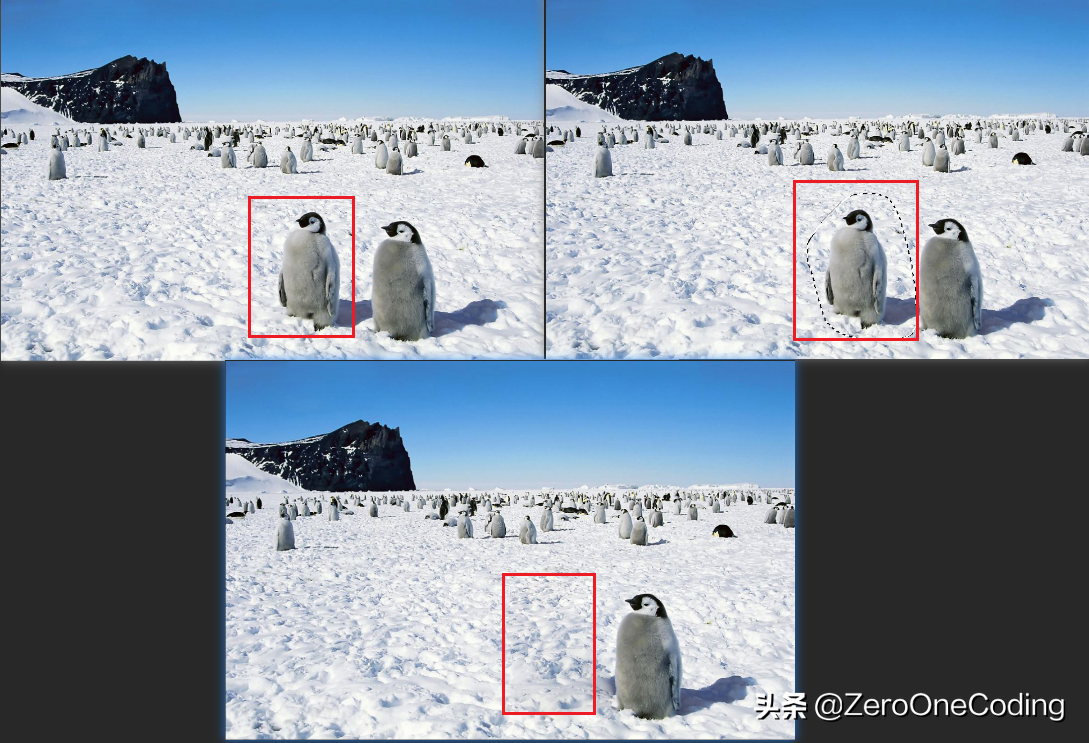
文章插图
内容感知移动工具:选择个选区进行移动或者扩展(复制),软件会智能处理周围环境(示例为移动) 。
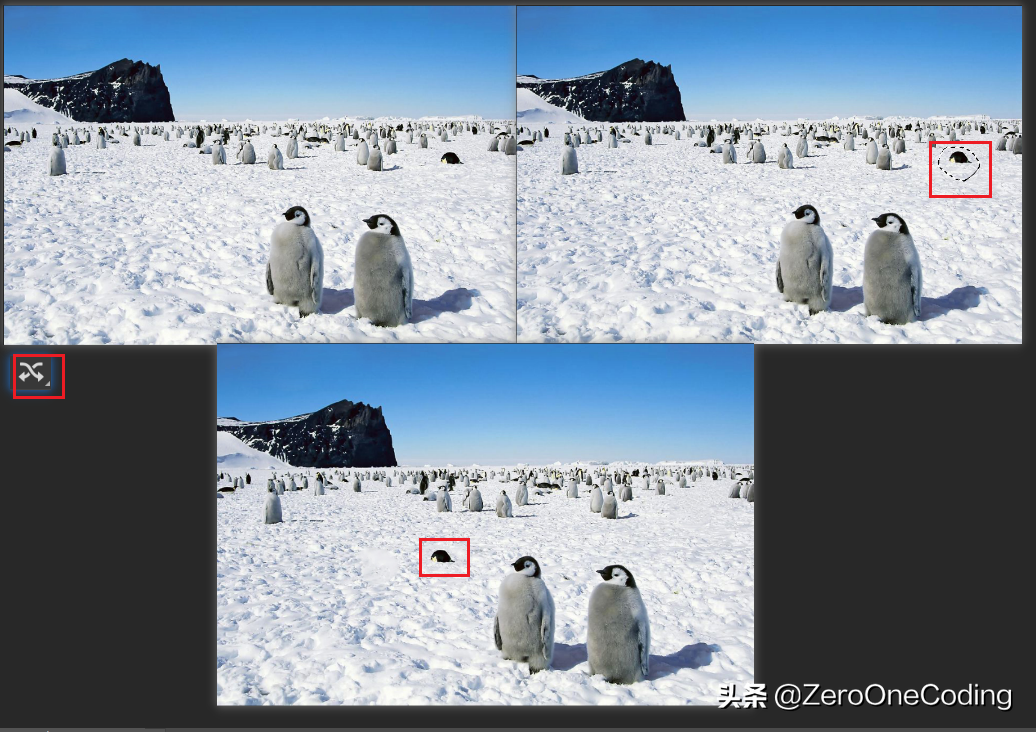
文章插图
红眼工具:消除红眼

文章插图
四、仿制图章、图案图章工具【ps修补工具的详细使用方法 修复工具怎么用】点击标题,超链接查看仿制图章内容,与修复画笔功能类似
推荐阅读
- 血脂高吃什么水果好 血脂高吃的水果推荐
- 内衣穿多久换新的 内衣换新频率
- 晨读的好处 当年学生时代都经历过
- 肠胃不好可以吃枸杞吗 胃不好的人能吃枸杞吗?
- 抬头纹怎样去除 抬头纹消除的小技巧
- 西瓜霜的作用 西瓜霜的作用是什么
- 印度的玛莎拉是什么味道
- 淹黄瓜条的方法
- 煎饼又干又硬的怎么办
- 西米怎么储存可以不粘







